доступ восстановить невозможно. Что делать?
Хочу восстановить доступ к странице ВК, но выдается ошибка:
Доступ восстановить невозможно.
Подача заявки для данной страницы невозможна.
Причина ошибки
Такое бывает, когда на странице включено подтверждение входа по СМС (двойная аутентификация). Восстановить доступ с помощью одного лишь номера телефона в этом случае нельзя, а остальные способы могут быть недоступны, если ты не позаботился об этом заранее.
Нельзя в том числе и подать заявку на восстановление, если страница не соответствует условиям, при которых заявку рассмотрят. В первую очередь это наличие фото с лицом на аватарке.
ВК рекомендует включать подтверждение входа для безопасности. Часто пользователи делают это и пропускают любые предупреждения, не читая их.
Вот все способы, которые существуют для восстановления доступа после того, как включено подтверждение входа:
- Электронная почта, привязанная к странице, совместно с привязанным номером телефона.

- При отсутствии почты — 5 доверенных друзей и при этом страница не должна быть заморожена.
- Восстановление по заявке с личным фото и фото документа.
Обрати внимание на то, что традиционного способа восстановления доступа по СМС в этом списке нет. Подробнее об этом мы пишем здесь:
Если нет ни привязанной почты, ни пяти друзей, то остается лишь восстановление по заявке. В данном случае служба поддержки должна сравнить фото, которое ты предоставишь, с тем, которое находится на странице, а также имя и фамилию в документе с именем и фамилией на странице. Это нужно, чтобы убедиться, что заявку подает именно хозяин страницы, а не кто-то иной.
Но если на странице нет фото на аватарке или если ты уже подавал заявку и служба поддержки определила, что подходящие фото на странице отсутствуют, то ВК будет сообщать, что доступ восстановить невозможно (или «Подача заявки для данной страницы невозможна»).
Естественно, отключать подтверждение входа, привязывать электронную почту или добавлять друзей сейчас уже поздно. Пока доступ не восстановлен, ничего этого сделать нельзя. А восстановить его тоже нельзя, так как ты закрыл для себя все возможные пути.
Пока доступ не восстановлен, ничего этого сделать нельзя. А восстановить его тоже нельзя, так как ты закрыл для себя все возможные пути.
Получается, что бывают ситуации, когда ты можешь пользоваться аккаунтом, но если забудешь пароль, то потеряешь доступ навсегда. Правда, ВК все-таки выдает предупреждение при включении подтверждения входа, а также просит привязать к странице электронную почту и добавить реальное фото. Если все это проигнорировать, то наступают печальные последствия, о которых мы рассказали.
Также сообщение о невозможности восстановления доступа может выдаваться, когда ВК требует пройти идентификацию (например, после «взлома» и/или блокировки страницы), но на странице нет фотографий и по этой причине подтвердить личность владельца невозможно.
Что делать, если фото на странице есть, но ВК пишет, что их нет?
Пример ошибки: «На странице нет фотографий, по которым можно установить личность её настоящего владельца. Поэтому, к сожалению, доступ к странице восстановить невозможно».
Такое бывает не только тогда, когда на странице нет ни одного фото. Если фото есть только в сохраненных, на стене или в других альбомах, а вот среди аватарок (альбом «Фотографии со страницы») фотографии с лицом нет, ошибка будет та же самая. Иные возможные причины — нет достаточно качественной фотографии с лицом или на фотографии присутствуют другие люди.
Если ты считаешь, что произошла ошибка и подходящее фото с лицом на странице все-таки есть, то можно направить запрос агентам ВК. Подробнее здесь:
Смотри также
Как восстановить страницу в Одноклассниках без телефона, почты
Оглавление:
-
Как восстановить в Одноклассниках страницу после удаления;
-
Как восстановить Одноклассники без телефона и почты – есть ли варианты;
-
Как восстановить Одноклассники на телефоне – подробная инструкция.
Как восстановить страницу в Одноклассниках после удаления
В популярной сети Одноклассники, впрочем, как и на других подобных сайтах, немало заброшенных страниц. К примеру, зарегистрировавшийся когда-то человек перестал интересоваться виртуальным общением. Но его профиль существует, пока сам владелец не примет решение его уничтожить. Как быстро и просто удалить страницу в Одноклассниках, мы расскажет отдельно. Случается, что пользователь успешно справился с удалением, а потом пожалел об этом. Тогда ему срочно потребуется информация, как восстановить страницу в Одноклассниках. Если под рукой есть компьютер и телефон, к которому был привязан аккаунт, сделать это легко:
К примеру, зарегистрировавшийся когда-то человек перестал интересоваться виртуальным общением. Но его профиль существует, пока сам владелец не примет решение его уничтожить. Как быстро и просто удалить страницу в Одноклассниках, мы расскажет отдельно. Случается, что пользователь успешно справился с удалением, а потом пожалел об этом. Тогда ему срочно потребуется информация, как восстановить страницу в Одноклассниках. Если под рукой есть компьютер и телефон, к которому был привязан аккаунт, сделать это легко:
-
Откройте главную страницу сайта, выберите кнопку «Регистрация»;
-
В поле «Страна» поставьте нужное название;
-
Впишите номер телефона, указанный при регистрации удалённой вами страницы;
-
На ваш мобильник придёт СМС-сообщение с кодом, который надо ввести;
-
Далее следуйте подсказкам компьютера, пока не откроете свой профиль.

Если возникли проблемы, всегда можно обратиться за помощью в Службу поддержки. Специалисты могут предложить другие варианты по возвращению вашего профиля.
Почему стоит побыстрее узнать, как восстановить Одноклассники после удаления? Дело в том, что стёртая страница остаётся в памяти сайта всего 3 месяца, точнее 90 дней. Если вы опомнились и принялись за реанимацию позже указанного срока, ничего не поможет. Данные уже утеряны навсегда.
Но есть и хорошая новость: по вашему прежнему номеру телефона можно без проблем зарегистрировать новый профиль, а затем начать общение в Одноклассниках с чистого листа. Добавить новых друзей, вступить в группы и закачать музыку и видео. Как сделать и заполнить свою страницу в этой социальной сети мы вам расскажем.
Как восстановить Одноклассники после удаления, вы уже поняли. Но в некоторых случаях процедуру выполнить невозможно. Если профиль пропал без вашего участия, значит, его заблокировала либо даже уничтожила администрация сайта. Для таких действий могут быть две причины:
Для таких действий могут быть две причины:
-
Одноклассники заподозрили, что вашим профилем могут воспользоваться злоумышленники, поэтому блокировка – это мера безопасности;
-
Замечено, что вы нарушаете правила сайта (их можно прочитать в разделе «Регламент»), к примеру, с вашей страницы идёт рассылка спама или распространение запрещённого контента.
В первом случае восстановить личную страницу вполне реально. Возможно, получится это сделать самостоятельно. Но, скорее всего, без обращения в Службу поддержки вам не обойтись.
Если вас обвиняют в нарушении правил сайта, профиль вернуть практически невозможно. Хотя побороться за него можно. Опять же напишите в Службу поддержки сообщение, объяснив ситуацию. К примеру, вашу страницу взломали, поэтому нарушали правила вовсе не вы, а неизвестные хакеры. Администрация обязана рассмотреть обращение. И если ваши доводы признают вескими и согласятся, что вы невиновны, профиль со всем содержимым вернётся на сайт.
Как восстановить Одноклассники без телефона и почты – варианты
Сайт Одноклассники предупреждает, что к одному аккаунту можно привязать лишь один номер телефона. По нынешним правилам именно он является главным признаком для идентификации пользователя. Надо признаться, что это правило соблюдается не всегда. Например, профиль, зарегистрированный лет 10 назад, через электронную почту может существовать в сети и без телефонного номера. А на него можно зарегистрировать новую страницу. Получится, что у пользователя два рабочих аккаунта со схожими данными. Кстати, сделать регистрацию Одноклассников без имени и фамилии совсем нетрудно.
А теперь о том, как восстановить Одноклассники без телефона и почты. Без этих данных вернуть доступ к странице не так просто. Без помощи сайта вам не удастся провернуть эту операцию. Итак, номер телефона по каким-то причинам вы указать не можете, тогда сделайте следующее:
-
На странице с формой для регистрации, не вводите никакие данные, а выберите незаметную строчку внизу «Нужна помощь?»;
-
В открывшемся окне отметьте, каким образом хотите восстановить доступ; вам предложат на выбор 5 вариантов: ввести личные данные, почту, телефон, логин или ссылку на профиль;
-
Почту и телефон исключаем, остаются ещё три способа, самый простой – личные данные;
-
Вписываем по образцу то, что вы уже указывали в своём профиле: фамилию, имя, отчество, возраст и место нахождения;
-
Если такие данные имеются на сайте, компьютер даст подсказку, появится фото и надпись «Это вы?»;
-
Если снимок действительно ваш соглашайтесь, возможно, после этого вы восстановите доступ к своей странице.
 После этого на всякий случай смените логин и пароль, не полагайтесь на память, обязательно запишите их.
После этого на всякий случай смените логин и пароль, не полагайтесь на память, обязательно запишите их.
Несколько слов о том, как восстановить страницу в Одноклассниках по ссылке на профиль. Многие пользователи даже не подозревают, что существует такой параметр. Между тем это ваш личный адрес в интернете, точнее в сети Одноклассники. Найти и скопировать ссылку на профиль можно, не имея доступа к странице. Надо лишь попросить кого-то из друзей или знакомых, зарегистрированных на сайте, зайти к вам в гости. Когда вы оказались на своей странице, посмотрите на адресную строку (это верхнее поле браузера, содержащее буквы и цифры). Этот код и есть ссылка. Скопируйте её и используйте для восстановления доступа или для других целей. Специалисты советуют записать где-нибудь адрес своего профиля. А если хотите, можно поменять непонятное сочетание знаков, на что-нибудь читаемое и запоминающееся, сделать новую ссылку несложно.
Далеко не всегда удаётся без заминок вернуть свою страницу в Одноклассниках. Случается, что какие бы данные вы не вводили, ответ получаете один: данных недостаточно вам надо обращаться в Службу поддержки.
Случается, что какие бы данные вы не вводили, ответ получаете один: данных недостаточно вам надо обращаться в Службу поддержки.
В запросе вам потребуется рассказать о сути проблемы (её можно выбрать из предложенного перечня), а детали добавить в сообщении и указать реальный электронный адрес для связи.
После отправки заполненной формы в течение часа на вашу электронную почту должно прийти письмо, в котором говорится, что нужно сделать для восстановления страницы. Обычно требуется провести стандартную для этого сайта процедуру — сделать фото на фоне открытой страницы Одноклассников. Потом отправить его, сопроводив ещё раз личными данными из профиля и дополнительными сведениями. Знатоки Одноклассников рекомендуют сообщить без утайки всю информацию, которую вспомните: время создания профиля, дату последнего входа, имена родных и друзей, платные услуги, которыми вы пользовались, с кем вели последние диалоги. Фото, как пишет администрация сайта, — это важное доказательство того, что доступ к аккаунту хочет получить именно хозяин, а не постороннее лицо.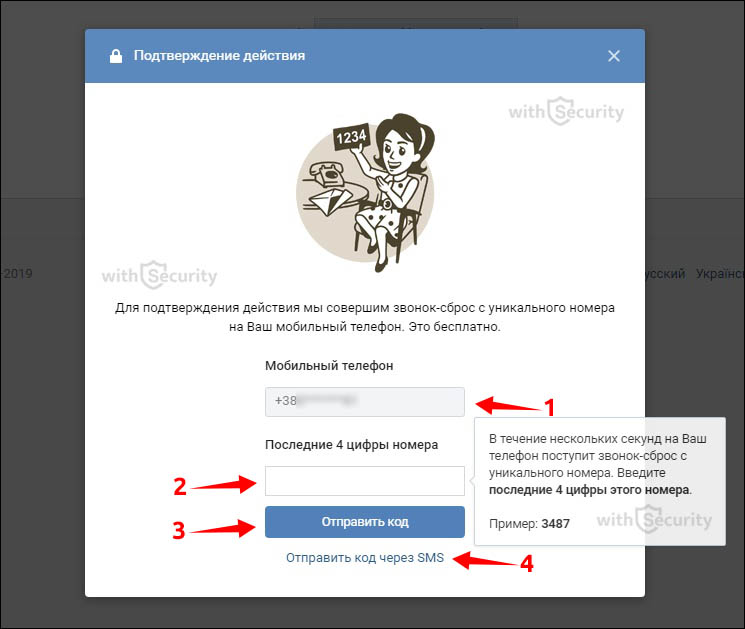 Поэтому качество снимка должно быть хорошее, чтобы были видны все детали. На заднем плане необходимо разместить монитор или планшет с открытой главной страницей Одноклассников.
Поэтому качество снимка должно быть хорошее, чтобы были видны все детали. На заднем плане необходимо разместить монитор или планшет с открытой главной страницей Одноклассников.
Если все перечисленные выше действия вы сделали правильно и вы настоящий владелец аккаунта, Служба поддержки Одноклассников проинструктирует, как вернуть утерянную страницу.
Как восстановить Одноклассники на телефоне – подробная справка
Мы в подробностях рассказали, что сделать для возвращения свой страницы на компьютере. Теперь выясним, как восстановить Одноклассники на телефоне. Пока в мобильную версию сайта такую функцию не заложили. Поэтому чтобы начать процедуру восстановления надо перейти в полный вариант. Если вы это сделали, продолжим:
-
Откройте главную страницу Одноклассников, под полями для регистрации нажмите на слова «Не получается войти?»;
-
На новой странице выберите, какой способ восстановления вам больше подходит, это зависит от того, какую информацию вы помните;
-
Впишите сведения для идентификации и нажмите на поиск;
-
Из списка найденных страниц отметьте свой профиль;
-
Вам будет предложено получить СМС с кодом восстановления на номер телефона, привязанный к аккаунту;
-
Если данные совпадают, соглашайтесь и отрывайте свой профиль; а если что-то не так, обращайтесь в Службу поддержки, она обязана помочь.

Как восстановить Одноклассники на телефоне, а также на компьютере, вам уже известно. Сделать это проще всего по номеру мобильника. Но есть и другие чуть более сложные варианты. Самый долгий и хлопотный путь – реанимация при помощи Службы поддержки. Но если вам дорог ваш профиль в Одноклассниках, вы преодолеете и его.
Как восстановить «Одноклассники» без номера телефона: инструкция, способы и варианты
«Одноклассники» (ОК) является популярной социальной сетью, которой пользуются миллионы граждан из разных стран. Для регистрации на сервисе необходимо указать короткую информацию о себе и номер мобильного телефона. Как правило, именно к нему и привязывается аккаунт пользователя. Это более удобный способ на тот случай, если пользователь забыл свои регистрационные данные и не может зайти на страницу.
Считается, что восстановление через e-mail не так надежно, так как такие электронные ящики сегодня слишком часто взламывают. При восстановлении доступа через телефон на мобильный приходит короткий пароль, который позволяет попасть на свой аккаунт. Но что делать, если мобильное устройство утеряно или сим-карта больше не активна. Как восстановить «Одноклассники» без номера телефона и возможно ли это вообще?
Но что делать, если мобильное устройство утеряно или сим-карта больше не активна. Как восстановить «Одноклассники» без номера телефона и возможно ли это вообще?
О сервисе
Данная социальная сеть обладает широким функционалом. Пользователи могут просматривать профили друг друга, обмениваться сообщениями и размещать свои фотографии. Помимо этого, на «Одноклассниках» реализована возможность играть с друзьями и устанавливать различные развлекательные приложения. Можно вступать в группы по интересам.
Так как в переписках пользователей может содержаться личная информация, а на странице выложены фотографии, администрация сервиса позаботилась о том, чтобы пользователи всегда были защищены от взломов. Кроме этого, некоторые и вовсе отправляют через переписку данные своих банковских карт и счетов. Если такая информация попадет в руки недоброжелателя, то он может создать много проблем, за которые придется нести ответственность самому сервису.
Именно поэтому восстановить «Одноклассники» без номера телефона и почты возможно, но нужно быть готовым, что это будет долгий процесс. Ведь придется убедить модераторов, что именно владелец аккаунта, а не мошенник пытается получить к нему доступ.
Ведь придется убедить модераторов, что именно владелец аккаунта, а не мошенник пытается получить к нему доступ.
В каких ситуациях требуется восстановление
Иногда пользователи не просто теряют пароль и логин от своего аккаунта, а добровольно удаляют страницу. Некоторые страдают от действий мошенников, которые взламывают профили и меняют на них регистрационные данные.
Так как данная социальная сеть действует уже многие годы, некоторые просто забывают о том, что когда-то уже регистрировались на ней. В итоге при попытке завести новый профиль они получают информацию, что, возможно, они являются владельцами старых аккаунтов. Разумеется, каждому захочется вернуть доступ к своей первой странице. Но есть вероятность, что за это время номер телефона уже несколько раз менялся.
Как можно восстановить «Одноклассники» без номера телефона
Данный способ для тех, кто зарегистрировался на сервисе очень давно. В то время привязка осуществлялась к почте, так как далеко не у каждого была возможность приобрести мобильное устройство. Если это именно тот случай, то необходимо произвести всего несколько манипуляций. Прежде всего нужно зайти на сервис и выбрать кнопку, отвечающую за восстановление пароля. После этого необходимо указать почту и дождаться, пока на нее придет письмо. В нем будет содержаться ссылка, кликнув на которую пользователь попадает на новую страницу, где он может придумать новый пароль.
Если это именно тот случай, то необходимо произвести всего несколько манипуляций. Прежде всего нужно зайти на сервис и выбрать кнопку, отвечающую за восстановление пароля. После этого необходимо указать почту и дождаться, пока на нее придет письмо. В нем будет содержаться ссылка, кликнув на которую пользователь попадает на новую страницу, где он может придумать новый пароль.
Это самый простой способ того, как восстановить «Одноклассники» без номера телефона. Но бывают ситуации, когда утерян доступ и к почте. В этом случае проблема усугубляется.
Как восстановить «Одноклассники» без номера телефона и электроной почты
В этом случае придется пойти самым длинным путем. Для этого прежде всего придется связаться со службой поддержки сайта. К счастью, администрация отвечает оперативно и охотно помогает выйти из затруднительной ситуации. Однако перед этим стоит внимательно изучить раздел «Помощь». Его можно найти в нижней части страницы. В этом разделе предоставлены наиболее частые вопросы и их решения.
Также информация о том, как восстановить «Одноклассники» без номера телефона, представлена на форумах в рамках сайта. Там люди делятся аналогичными проблемами и подсказывают друг другу полезные решения. Лучше все это изучить, потому что узнав, сколько манипуляций нужно будет проделать, возможно, будет принято решение зарегистрировать новый профиль, а не пытаться восстановить давно утерянный аккаунт.
Если все же принято решение вернуть предыдущую страницу, то стоит выбрать обратную связь и написать письмо с вопросом о том, как восстановить «Одноклассники» без номера телефона. Можно сразу попросить вернуть доступ, но, скорее всего, так быстро это сделать не получится. Как правило, эта процедура более серьезная.
Алгоритм действий
Чтобы восстановить профиль в «Одноклассниках» без номера телефона, нужно будет заполнить специальную анкету. Ссылку на нее или сам документ пришлет администратор сервиса. В анкете указывается:
- Логин от старого аккаунта. Если пользователь не помнит точно, то нужно указать хотя бы примерные данные.
 Также можно перечислить сразу несколько вариантов.
Также можно перечислить сразу несколько вариантов. - Личные данные. Ф. И. О., возраст и прочая информация должны быть такими же, как на утерянной страничке.
- Место проживания, которое указывались при регистрации. Как правило, это страна и город.
- Приблизительную дату создания профиля. Чем ближе к истине, тем будет лучше.
- Ссылку на сам профиль. Найти ее очень легко. Достаточно написать в поисковике свое имя и фамилию и найти искомую страницу в выдаче.
- Примерную дату, когда страница последний раз посещалась.
- Период, когда пользователь последний раз производил корректировки в своем профиле (например, менял фото или дописывал информацию о себе).
- Перечень платных услуг, которыми владелец аккаунта последний раз пользовался или подключал через социальную сеть. Дополнительно можно указать способ оплаты и другие особенности, которые могут быть полезными.
- Данные о супругах, детях и других родственниках. Возможно, на их страницах также указано, что они с пользователем состоят в родстве или других отношениях.

- Отправлялись ли со страницы подарки другим пользователям.
- С кем была последняя переписка.
- В каких группах состоял пользователь и прочее.
Лучше предоставить максимально развернутые данные. Все это поможет быстрее восстановить пароль от «Одноклассников» без номера телефона.
Через некоторое время заявка будет рассмотрена, и администратор попросит пользователя прислать снимок. Не стоит пугаться, это стандартная процедура.
Особенности фото
Спрашивая через обратную связь, как восстановить удаленные «Одноклассники» без номера телефона, нужно быть готовым к этому требованию. В процессе диалога с администратором он попросит сделать снимок и прислать ему. Фото нужно сделать согласно нескольким требованиям. Сначала нужно открыть на компьютере переписку с представителем сервиса, сесть так, чтобы в кадр попадало и лицо, и монитор ПК, и сделать снимок хорошего качества. Текст на экране должен хорошо читаться.
Дополнительно администратор может попросить прислать скан паспорта.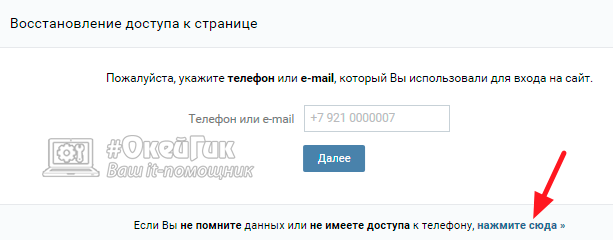 Как правило, после этого происходит восстановление.
Как правило, после этого происходит восстановление.
Какие проблемы могут возникнуть
Основная трудность заключается в том, что некоторые пользователи указывают недостоверные данные о себе в момент регистрации на сервисе. В этом случае у модератора сервиса могут возникнуть сомнения, что человек действительно является владельцем аккаунта, который он пытается восстановить.
Сегодня подобные проблемы решаются за счет того, что новый пользователь должен также прикреплять копию своего паспорта. Это позволит избежать подобных ситуаций. Такой способ пока только интегрируется на различные сервисы. Но это необходимость, которая позволит исключить в будущем такое количество так называемых фейковых страничек.
Вторая проблема связана с тем, что некоторые используют в качестве аватаров снимки животных, звезд кино и много другого. Если при этом у пользователя нет никаких альбомов с его фотографиями, то будет невозможно идентифицировать человека. В этой ситуации доказать свою правоту невозможно.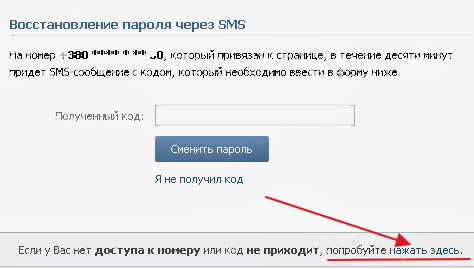 И администрацию социальной сети можно понять. Что если человек присылает свои снимки и информацию о себе, но на самом деле пытается получить доступ к чужому аккаунту?
И администрацию социальной сети можно понять. Что если человек присылает свои снимки и информацию о себе, но на самом деле пытается получить доступ к чужому аккаунту?
Если страница была удалена
Если говорить об инструкции, как восстановить «Одноклассники» без номера телефона в этом случае, то ее не существует. Дело в том, что согласно политике сервиса, они не хранят данные пользователей, если те сами пожелали удалить свои профили. Соответственно, восстанавливать просто нечего, так как на серверах нужные файлы также удалены.
При этом окончательно аккаунты удаляются довольно быстро. Поэтому стоит несколько раз подумать, прежде чем таким образом вычеркивать себя из социальной сети. В противном случае придется потратить много времени и сил на восстановление.
В заключение
Стоит надежно хранить свои пароли от социальных сетей, чтобы не пришлось потом мучиться с восстановлением. Лучше всего завести записную книжку и вписать нужную информацию от руки. Хранить пароли на компьютере небезопасно, так как к ним могут получить доступ мошенники. Если выбора нет и нужен телефон, то можно попробовать восстановить старую или утерянную сим через салон сотовой связи. Но, скорее всего, номер уже используется другим человеком.
Если выбора нет и нужен телефон, то можно попробовать восстановить старую или утерянную сим через салон сотовой связи. Но, скорее всего, номер уже используется другим человеком.
автоматически, по номеру телефона, без номера и почты
Как восстановить страницу в Одноклассниках? Подобный вопрос возникает у ряда пользователей. В нашей статье рассмотрим все возможные ситуации и предоставим инструкции для ознакомления.
О социальной сети
Одноклассники – крупнейшая социальная сеть. Она обладает большим набором полезных функций. Среди популярных возможностей:
- Просмотр страниц миллионов пользователей.
- Комфортное общение с ними и быстрый обмен сообщениями.
- Просмотр сообществ и получение полезной информации.
- Игры для интересного времяпрепровождения.
- Прослушивание музыки.
- Просмотр видео.
- Формирование списков друзей.
- Наблюдение за их активностью.
- Можно выкладывать собственные фотографии и создавать альбомы.

За счет большого количества функций социальная сеть стала востребованной среди пользователей. Сейчас она находится на втором месте в СНГ и уступает ВК. Но это связано с особенностями развития двух порталов.
Когда может потребоваться восстановление?
Многие пользователи желают восстановить мою страницу в Одноклассниках автоматически. Но когда может потребоваться подобная процедура?
- Вы удалили ее самостоятельно.
- Забыли пароль.
- Возникают проблемы со входом на портал.
- Страница была взломана и доступ утерян.
- Она достаточно старая и вы уже не помните учетные данные.
- Иные ситуации, в которых может потребоваться эта процедура.
Провести процесс вполне реально. В дальнейшем рассмотрим ряд распространенных проблем и способы их разрешения.
Как восстановить свою страницу в Одноклассниках
К странице привязывается номер телефона и почта. Они необходимы для дальнейшего получения доступа к учетной записи в случае утери пароля. В итоге вы сможете воспользоваться одним из двух основных способов для восстановления.
В итоге вы сможете воспользоваться одним из двух основных способов для восстановления.
Важно указывать номер и почту, которыми вы действительно пользуетесь и имеете к ним доступ. В ином случае, в дальнейшем возникнут серьезные проблемы, есть риск полностью потерять свою страницу.
Как восстановить по номеру телефона
Первый способ – восстановить страницу в Одноклассниках по номеру телефона. Для этого потребуется:
- Зайти на сайт.
- В форме для ввода учетных данных найдите пункт «Забыли пароль». Кликните по нему.
- Появится перечень доступных вариантов.
- Выберете в списке «Телефон».
- Укажите номер.
- На него поступит код.
- Введите шифр в форму.
- Система предложит создать новый пароль.
- Вы получаете доступ.
Процедура занимает пару минут. В дальнейшем удается продолжить полноценно пользоваться социальной сетью. Помните, что почти всегда есть возможность вернуть доступ к страничке, поэтому не стоит паниковать!
Без номера
Нередко у владельца нет возможности воспользоваться номером для прохождения данной процедуры. Вероятные причины:
Вероятные причины:
- Он потерял симку.
- Она была сломана или вышла из строя.
- Регистрация осуществлялась на мобильный знакомых или родственников.
- Использовался виртуальный сервис.
- Человек перестал применять симку, она была заблокирована оператором.
Как восстановить страницу в Одноклассниках без номера телефона? Существует альтернативный вариант – при помощи почты. Для этого потребуется:
- Зайти на портал и перейти к выбору способа.
- Нажать на пункт «Почта».
- Указать ее адрес.
- Дождаться поступления письма.
- Перейти по ссылке для подтверждения.
- Указать новый пароль.
- Можно пользоваться ОК.
Все этапы тоже просты и не занимают много времени. Если вы не можете воспользоваться первым способом, то следует отдать предпочтение второму методу.
Что делать, если номер утерян?
Если у Вас остались вопросы или есть жалобы — сообщите нам
Если потеряли телефон с симкой или саму карту, то ее всегда можно восстановить. Для этого нужно посетить салон оператора с паспортом. Специалисты примут заявку и помогут абоненту.
Для этого нужно посетить салон оператора с паспортом. Специалисты примут заявку и помогут абоненту.
Но как быть сейчас, получить доступ к ОК без почты? Это уже более сложный вариант, рассмотрим его далее.
Как восстановить страницу в Одноклассниках без номера телефона и почты
Интересует, как восстановить страницу, если номер телефона утерян, а почтой вы тоже не можете воспользоваться? Приготовьтесь к сложной и продолжительной процедуре.
Официальных способов для возвращения доступа к страничке без почты и телефона нет. Пользователю все равно нужно подтвердить, что он является владельцем учетной записи. Но существует альтернативное решение.
Вы можете связаться со техподдержкой. Напишите сообщение и объясните ситуацию. Предоставьте как можно больше данных в своем послании для идентификации.
В течение определенного времени вам ответит специалист. Он задаст ряд вопросов, попросит предоставить дополнительную информацию. Какие данные можно озвучить:
- Привязанный номер и почту.

- Последние операции и выполненные покупки.
- Данные о переводах средств на сервис.
- Иная информация, которую может знать исключительно владелец.
Если вы предоставите достаточно доказательств, то специалист поможет вернуть доступ. Но будьте готовы к тому, что он может отказать. Решение принимается индивидуально и его нельзя предугадать.
Восстановление старой учетки
Как восстановить страницу в Одноклассниках после удаления еще рассмотрим. Иногда люди желают вернуть старую учетную запись, которой они уже давно не пользовались. Но как выполнить данную операцию?
Вероятно, человек не помнит, к какому телефону и почте привязан аккаунт. Необходимо:
- Зайти в раздел для людей, забывших пароль.
- Выбрать пункт «Личные данные».
- Указать параметры.
- Найти страницу в списке и кликнуть на кнопку.
- Подтвердить отправку сообщения с паролем восстановления.
- Должно прийти СМС или письмо на почту, в зависимости от выбранного способа.

- Далее следуйте по описанной ранее схеме.
Можно ли восстановить страницу в Одноклассниках после удаления
Часто пользователи задают вопрос – как восстановить удаленную страницу в Одноклассниках? Официально – никак, политика ОК не позволяет людям вернуть стертые профили.
В ВК ситуация иная. После удаления человек может вернуться в течение определенного времени. По истечении этого срока данные полностью стираются из социальной сети.
В ОК информация удаляется значительно быстрее. Поэтому стоит крайне ответственно подходить к принятию подобного решения. Помните, что пути назад уже нет! Говорим прямо – проще завести новый аккаунт и забыть о старом.
Небольшой шанс
Не отчаиваетесь, шанс еще есть. Можно написать в службу поддержки и описать ситуацию. В сообщении укажите, при каких обстоятельствах произошло удаление, попросите вернуть профиль.
Отдельные ресурсы советуют придерживаться позиции, что аккаунт взломали и кто-то иной удалил профиль.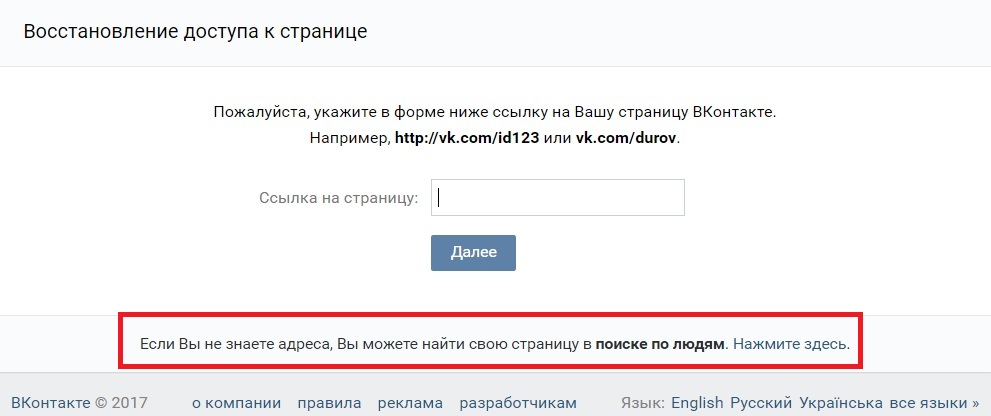 Но это крайне недальновидный ход. Специалисту достаточно проверить IP-адреса, с которых выполнялся вход. Если в таблице нет посторонних значений, то ложь раскрывается сразу же.
Но это крайне недальновидный ход. Специалисту достаточно проверить IP-адреса, с которых выполнялся вход. Если в таблице нет посторонних значений, то ложь раскрывается сразу же.
Поэтому лучше расскажите все честно и прямо. Если решение про удаление было принято на эмоциях, то сотрудник может пойти навстречу и вернуть профиль. Но помните, что данные после удаления хранятся в течение короткого времени. Через определенный период они будут полностью стерты.
Блокировка
Как восстановить страницу, после удаления профиля пользователи узнали. Но что делать, если учетку заблокировали за нарушение правил? Для начала перечислим причины для наложения ограничений:
- Массовая рассылка.
- Оскорбительные комментарии в адрес других людей.
- Рассылаются сообщения с угрозами.
- Использование учетки для противозаконной деятельности.
- Выполнение иных действий, запрещенных правилами сервиса.
- Подозрительная активность.
После блокировки можно связаться со службой поддержки. Узнайте о причинах заморозки учетной записи. Можно пообещать больше не нарушать правила и встать на путь исправления. Решение о разблокировке принимает специалист.
Узнайте о причинах заморозки учетной записи. Можно пообещать больше не нарушать правила и встать на путь исправления. Решение о разблокировке принимает специалист.
Не выполняли никаких запрещенных действий? Вероятно, аккаунт был взломан. Нужно написать в техническую поддержку и указать на данный факт. Специалисты выполнят проверку и разблокируют учетку.
В приложении
У социальной сети есть удобное приложение. Оно позволяет полноценно пользоваться сервисом вдали от компьютера. Среди преимуществ программы:
- Приятный интерфейс.
- Большое количество различных функций.
- Приложение крайне удобно в использовании.
- Можно быстро обмениваться сообщениями.
- Вы будете получать уведомления.
- Программа подойдет и для прослушивания музыки.
- Есть версии для основных платформ.
- Приложение работает на различных смартфонах.
- Оно нетребовательно к ресурсам телефона.
- Всегда отлично функционирует.
- Постоянно улучшается, выпускаются обновления.

Как начать пользоваться приложением? Зайдите в официальный магазин на вашей платформе. Скачайте программу и установите ее. Она полностью готова к применению, осталось указать учетные данные.
Как восстановить профиль в Одноклассниках в приложении? Потребуется:
- Открыть программу.
- Появится форма для ввода учетных данных.
- Выберете пункт «Не получается войти».
- Можно провести процедуру с применением номера телефона или почты.
- Введите данные в форму.
- Придет код.
- Укажите его.
- Введите новый шифр для аккаунта.
Итог
Вернуть доступ к странице можно. Проще всего воспользоваться одним из стандартных способов. Тогда вы быстро выполните все этапы и продолжите пользоваться сайтом.
Можно обратиться в службу поддержки. Но ее решение нельзя предугадать. Вполне могут отказать, если пользователь неспособен подтвердить, что именно он является владельцем аккаунта.
Чтобы избежать блокировки, достаточно прочитать правила и не нарушать их. При взломе тоже удается вернуть профиль через специалистов службы поддержки, но данный процесс займет до нескольких дней.
При взломе тоже удается вернуть профиль через специалистов службы поддержки, но данный процесс займет до нескольких дней.
Как восстановить страницу в Одноклассниках
Владельцы страниц в Одноклассниках часто забывают данные для доступа к собственному профилю. Бывает и такое, что владелец удалял ранее свой аккаунт, но вдруг передумал и решил его восстановить. В статье мы кратко и понятно покажем – как можно быстро восстановить свой аккаунт в сети Одноклассники.
Восстановление ранее удаленной страницы
- Открывайте сайт ok.ru и в меню ввода данных жмите на пункт «Зарегистрироваться».
Восстановление удаленной ранее страницы ОК
- Дальше откроется меню привязки номера телефона – укажите свою страну и вбейте тот номер, который был указан на удаленной странице.
- Придет код в SMS, который нужно будет указать на сайте.
- Далее действуйте по подсказкам системы – все интуитивно понятно.
Существует несколько проблем, при которых восстановление удаленной страницы будет затруднено:
- К удаленному аккаунту не был привязан телефон.

- Телефон был привязан, но номер вы сменили.
- С момента удаления профиля в ОК прошло больше 180 дней. Только шесть месяцев предусмотрены системой для полного восстановления, если вдруг владелец захотел все вернуть.
В таком случае выход только один – писать в службу поддержки. Сделать это можно по этой ссылке (для неавторизованных). В меню укажите основную причину вашей проблемы с восстановлением. Простой пример: телефон не был привязан к удаленной странице, в таком случае делаем так: тема обращения «Не удается восстановить профиль» → категория вопроса «Профиль удален» → указываем электронную почту, через которую вы входили в Одноклассники.
Обращение в службу поддержки ОК
Если техническая поддержка увидит возможность восстановления вашего профиля – она обязательно отошлет на ваш электронный адрес инструкции по полному восстановлению. Воможен и обратный вариант – вам ответят, что ваши данные были удалены безвозвратно. Например, прошло уже более 180 дней. В таком случае придется создавать новый аккаунт, причем к нему уже можно привязать туже почту или телефон.
Например, прошло уже более 180 дней. В таком случае придется создавать новый аккаунт, причем к нему уже можно привязать туже почту или телефон.
Восстановление страницы, если утерян пароль, почта или телефон
- Если утерян пароль, то восстановление страницы достаточно простое. Перейдите по этой ссылке (для неавторизованных). Там все интуитивно понятно – укажите почту или телефон через который вы входили в свой аккаунт. Простой пример: если вы входили всегда через почту – вбейте тот email, а система отправит на него код доступа к аккаунту. Указываете этот код и вам позволят указать новый пароль.
Письмо с кодом от Одноклассников
- Если сменился телефон, забыт доступ к рабочей почте и вы еще потеряли пароль – восстановить аккаунт будет сложнее. Нужно будет писать в поддержку – сделать это можно по этой ссылке (для неавторизованных). В категории вопроса нужно указать «Нет доступа к телефону/почте». Дальше укажите почту или телефон, который утеряли и другой email для обратной связи.
 Далее в вами по почте свяжется специалист.
Далее в вами по почте свяжется специалист.Восстановление профиля без телефона или почты
Возможен и такой вариант, что автоматически будет подгружен чат-бот «Ася», который запросит у вас селфи на фоне сайта – видимо, нейросеть как-то сверит ваше лицо с указанными фотографиями в профиле (если они там имеются) и даст вам доступ. В любом случае – напишите, что у вас получится.
Ответ от чат-бота Ася
Евгений Краснов
Привет дорогой читатель! Я являюсь автором и администратором этого сайта. Проект запущен с целью поиска оптимальных решений по тем или иным проблемам, с которыми сталкиваются пользователи интернета. Являюсь экспертом в области it-технологий, мобильных приложений и функционирования онлайн-сервисов. Достаточно сильно углублен в тематику банковских переводов и защиты платежей.
Как восстановить учетную запись на Госуслугах
Время чтения: ~5 минут
Автор:
Василий Водопьянов
307
Доступ ко многим современным электронным сервисам осуществляется с использованием личного номера телефона или электронной почты. Бывают ситуации, когда это создает серьезные проблемы со входом в личный кабинет, так как пользователь может сменить такие данные для входа или потерять к ним доступ.
Бывают ситуации, когда это создает серьезные проблемы со входом в личный кабинет, так как пользователь может сменить такие данные для входа или потерять к ним доступ.
Если речь идет о личном кабинете Госуслуг, то доступ к своей учетной записи обычно требуется в срочном порядке. Как решить проблему с доступом к аккаунту на этом портале – рассмотрим далее.
Что нужно для успешного восстановления доступа
Восстановить Госуслуги пользователи могут по адресу https://esia.gosuslugi.ru/recovery/, при этом не важна причина, из-за которой потребовалось возвращать данные для входа в аккаунт – если номер телефона пользователя, указанный при регистрации, потерян или изменился, забыл пароль или логин от кабинета и прочее.
Чтобы успешно вернуть доступ к сервису государственных услуг, пользователю необходимо:
- знать номер своего паспорта, идентификационный номер налогоплательщика или страховой номер индивидуального лицевого счета;
- иметь доступ к электронной почте или номеру телефона, с которыми была зарегистрирована учетная запись на Госуслугах – туда придет код подтверждения;
- знать ответ на контрольный вопрос при условии, что он был установлен в аккаунте.

Восстановление по телефону или с почтой
Для восстановления аккаунта с использованием почты или телефона следует перейти на страницу, указанную выше. Чтобы снова вернуть доступ к своей странице с Госуслугами, потребуется указывать:
- электронную почту или номер активного телефона, что были привязаны к странице при ее создании;
- данные документа для установления личности – СНИЛС, ИНН или паспорта;
- ответ на контрольный вопрос в случае активации такой функции.
Самый простой метод восстановления – с помощью привязанного телефона или почты
Указав всю нужную информацию, через несколько минут на почту или телефон придет секретный код, который следует ввести в соответствующее поле или ссылка для перехода в личный раздел.
При успешном результате выполнения операции через сайт Госуслуги потребуется указать новый пароль – придуманный самостоятельно или сгенерированный системой. В результате должна открыться страница авторизации, куда следует вводить новый пароль и логин.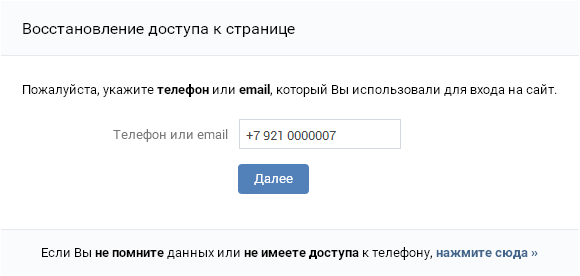
Рекомендуется при установке нового пароля указывать сложную комбинацию символов, не следует связывать ее с датой своего рождения или именем. Для повышения надежности следует использовать заглавные и строчные буквы – латинские, и цифры. Только при соблюдении таких рекомендаций можно рассчитывать на высокий уровень защиты личных данных.
Возвращение доступа без телефона
Нередко возникают ситуации, когда восстановить доступ с телефоном или почтой не представляется возможным: система выдает ошибки при таких попытках, пользователь поменял телефон или забыл данные для входа в почту. Как действовать в таком случае? Можно использовать документы для подтверждения своей личности:
- перейти на страницу для восстановления;
- когда система потребует ввести телефон или почту – нажать кнопку под формой, выбрав подходящий тип документа;
- откроется новая страница, в которую вводится номер паспорта, ИНН или СНИЛС;
- далее процесс восстановления происходит по такому же сценарию, что и раньше – ввести новый пароль, используя заглавные и прописные латинские буквы.

Если к аккаунту были привязаны документы – восстановить доступ можно по ним
Обратите внимание!
Такой способ восстановления доступа к странице на сайте Госуслуг возможно только при условии, что хотя бы один из документов был привязан к странице, в противном случае система просто не найдет необходимую учетную запись, так что ничего и не получиться.
Читайте также:
Центр самообслуживания
Когда ни один из описанных способов не подходит – телефон сменился, электронная почта была удалена или уже не используется, а документы в настройках учетной записи не сохранены, остается только один метод – обратиться за помощью в центр самообслуживания. Найдя на сайте карту ближайших учреждений такого типа и придя туда с паспортом, сотрудники восстановят доступ к кабинету, так что снова можно будет пользоваться государственными услугами.
Получить помощь по восстановлению доступа можно и в центрах самообслуживания
Обеспечение защиты личного кабинета
Чтобы учетная запись на сайте Госуслуг не попала в руки злоумышленников, рекомендуется максимально защищать ее:
- установить сложный пароль, не используя простые комбинации букв и цифр, дату своего рождения или простые слова;
- при установке пароля необходимо использовать строчные и заглавные буквы, специальные символы и цифры;
- при необходимости можно воспользоваться автоматически созданной комбинацией на сайте – в ее надежности сомневаться не нужно;
- рекомендуется устанавливать двухэтапную авторизацию – для каждого входа, кроме логина и пароля, необходимо будет вводить код подтверждения, отправленного на телефон, благодаря этому риск взлома аккаунта сводится к нулю;
- следует указывать и сохранять как можно больше документов в личном кабинете – паспорт, СНИЛС, ИНН, электронную почту, телефон – чем больше указанных данные, тем выше будет вероятность успешного восстановления доступа к учетной записи.

***
С учетом всего вышесказанного, потеря доступа к личному кабинету на сайте Госуслуг – не самая большая проблема, так как остается возможность самостоятельно восстановить данные. Если же по каким-то причинам не удается сделать это самостоятельно – всегда остается возможность обратиться в сервисный центр, где каждому пользователю обязательно будет оказана необходимая помощь для восстановления личного аккаунта Госуслуг.
Как цитировать статью с номером статьи вместо диапазона страниц
Несколько онлайн-журналов публикуют статьи с номерами статей, а не с уникальными диапазонами страниц. То есть вместо первой статьи в выпуске, начинающейся на странице 1, второй на странице 20, третьей на странице 47 и так далее, каждая статья начинается со страницы 1. Почему стоит выбрать этот подход? Поскольку онлайновому издателю не нужно беспокоиться о создании выпуска для печати (где непрерывный диапазон страниц поможет читателю найти произведение), эта система нумерации упрощает процесс публикации.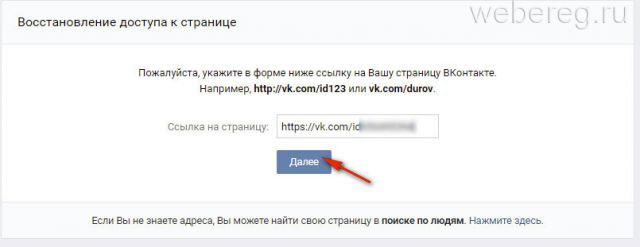 Поэтому, чтобы по-прежнему разграничивать порядок, в котором были опубликованы статьи в томе или выпуске, издатель присваивает этим произведениям номера статей.
Поэтому, чтобы по-прежнему разграничивать порядок, в котором были опубликованы статьи в томе или выпуске, издатель присваивает этим произведениям номера статей.
Многие из наших читателей задаются вопросом, что делать при цитировании этих ссылок в стиле APA. Никакой специальной обработки не требуется — просто укажите диапазон страниц, как это указано для статьи, в справочнике по стилю APA. Диапазон страниц может быть указан на целевой странице DOI статьи и / или в PDF-версии статьи. Вот пример статьи с диапазоном страниц из журнала PLoS ONE :
| Саймон, С.Л., Филд, Дж., Миллер, Л. Е., ДиФранческо, М., и Биби, Д. У. (2015). Сладкие / десертные продукты более привлекательны для подростков после ограничения сна. PLoS ONE, 10, 1–8. http://dx.doi.org/10.1371/journal.pone.0115434 |
Если статья публикуется в формате без номеров страниц, просто опустите эту часть ссылки (т.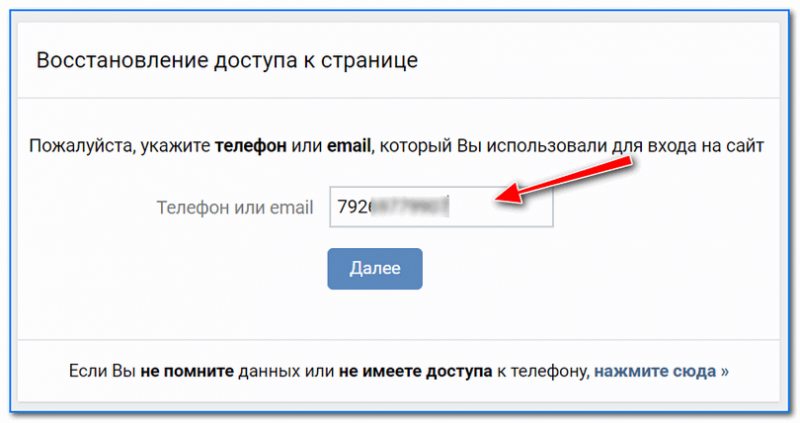 Е. Завершите ссылку информацией о томе / выпуске статьи). Вот пример статьи без номеров страниц из журнала Frontiers in Psychology.
Е. Завершите ссылку информацией о томе / выпуске статьи). Вот пример статьи без номеров страниц из журнала Frontiers in Psychology.
| Черян, С., Мастер, А., & Мельцов, А. Н. (2015). Культурные стереотипы как привратники: повышение интереса девочек к информатике и инженерии за счет разнообразия стереотипов. Границы в психологии, 6 . http://dx.doi.org/10.3389/fpsyg.2015.00049 |
Цитирование прямых предложений в тексте
В тексте цитирование прямых цитат должно ссылаться на номер страницы, указанный в статье, если он был присвоен.Если статье не были присвоены номера страниц, у вас есть три варианта, чтобы предоставить читателю альтернативный метод поиска цитаты:
номер абзаца, если есть; в качестве альтернативы, вы можете отсчитывать количество абзацев от начала документа;
— общий заголовок плюс номер абзаца в этом разделе; или
— сокращенный заголовок (или первые несколько слов заголовка) в кавычках в случаях, когда заголовок слишком громоздок для цитирования полностью, плюс номер абзаца в этом разделе.

Вот пример прямой цитаты из статьи без номеров страниц, в которой используется метод сокращенного заголовка и номера абзаца:
| Чтобы увеличить число женщин в науке и технике, те, кто занимает руководящие должности, должны стремиться к созданию «инклюзивных культур, чтобы те, кто рассматривает эти области, не обязательно должны были воплощать стереотипы, чтобы поверить в то, что они там подходят» (Cheryan, Master, & Meltzoff, 2015, «Заключение», п.2). |
Подробнее о включении номеров страниц в текстовые ссылки можно узнать здесь. Также см. Раздел 6.05 Руководства по публикациям .
У вас есть дополнительные вопросы о цитировании статей с номерами статей? Пожалуйста, оставьте нам комментарий.
Можно ли создать страницу в Facebook без личного кабинета?
Как создать страницу Facebook без личной учетной записи. В Интернете есть несколько блогов с этими типами заголовков, которые предоставляют полное пошаговое руководство по созданию страницы Facebook без личного профиля.
В Интернете есть несколько блогов с этими типами заголовков, которые предоставляют полное пошаговое руководство по созданию страницы Facebook без личного профиля.
Что ж, они не ошиблись — большинству этих статей от пяти до шести лет — было время, когда вы могли создать бизнес-страницу без личного профиля, но теперь, если вы будете следовать этим руководствам, вы не найдете вариантов.
Тем не менее, людям все еще интересно узнать, как создать страницу в Facebook без личного аккаунта.
Вот простой ответ:
Нет, вы не можете создать бизнес-страницу Facebook без личного профиля.Facebook нужен профиль администратора для бизнес-аккаунта. Однако с помощью учетной записи Facebook Business Manager вы можете запустить страницу без личного профиля.
С годами Facebook изменил свою политику создания новых бизнес-страниц. Теперь бизнес-странице требуется учетная запись для интеграции со страницей. Facebook требуется профиль администратора, который запускает страницу и выполняет роли администраторов. Это обновление было сделано, чтобы обеспечить доверие к компании.
Вы можете создать бизнес-аккаунт Facebook, не привязывая его напрямую к своему личному профилю, но вам необходимо войти в систему с бизнес-профилем, чтобы использовать его.
Я знаю, что большинство людей предпочитают сохранять конфиденциальность и не хотят связывать личный идентификатор со страницей бизнеса.
В качестве решения большинство администраторов страниц Facebook создают псевдопрофили для своих страниц Facebook и генерируют разные учетные данные.
Поскольку это решение противоречит политике Facebook, в конечном итоге оно обнаружит ваш фальшивый профиль и вашу страницу, которая будет заблокирована на Facebook.
Таким образом, не рекомендуют решение , чтобы сохранить ваш личный профиль поляризованным от бизнес-страницы.
Создайте страницу Facebook без личного аккаунта
Создайте новый бизнес-профиль (не поддельный профиль)
Вы можете создать дубликат профиля Facebook — настроить профиль только с именем или псевдонимом, но с подлинными учетными данными — затем вы можете установить правила конфиденциальности и держите свой профиль как можно более скрытым.
Вы можете использовать этот профиль для создания учетной записи бизнес-менеджера, чтобы отделить ваш личный профиль от вашего бизнеса.
Это лучший способ сохранить личный профиль отдельно от бизнес-страницы.
Создайте бизнес-аккаунт Facebook для своей компании Страница
После создания нового профиля перейдите в Facebook Business Manager и выполните следующие действия.
- Щелкните, чтобы создать учетную запись в правом верхнем углу.
- Вам нужно будет войти в свою учетную запись Facebook (новый бизнес-профиль).
- Вы будете перенаправлены к бизнес-менеджеру, нажмите «Создать учетную запись».
- Введите название вашей компании, ваше имя и рабочий адрес электронной почты.
- Введите дополнительную информацию о своей компании, такую как веб-сайт, местоположение, адрес, контактный номер и нажмите «Отправить».
- Вы получите подтверждение по электронной почте на свой адрес электронной почты.
То есть после подтверждения ваша бизнес-страница в Facebook теперь активна без личного профиля.
Этот бизнес-аккаунт будет отображаться в вашем профиле как бизнес-менеджер.
Создавая учетную запись бизнес-страницы, она отделяет ваши действия на странице от вашей личной учетной записи.Вы можете создать свою страницу и управлять ею через аккаунт бизнес-менеджера.
Вам не нужно заходить в свой профиль Facebook, чтобы обработать его страницу.
Создайте страницу из учетной записи Business Manager
- Войдите в свою бизнес-учетную запись в Facebook Business Manager и перейдите к настройке в правом верхнем углу.
- На левой боковой панели щелкните опцию страниц.
- Нажмите кнопку + Добавить. Если у вас уже есть Facebook, вы можете добавить его в свою учетную запись бизнес-менеджера или создать новую страницу.
Создав страницу из своей учетной записи менеджера бизнеса, вы можете управлять своими действиями на страницах из своей учетной записи менеджера, поэтому вам не нужно объединять свой личный профиль с вашей деловой деятельностью.
Конфиденциальность профиля (необязательно)
Если вам по-прежнему нужна конфиденциальность для этого профиля бизнес-аккаунта, вам следует сделать некоторые настройки конфиденциальности.
Источником, который может показать связь вашей страницы с вашим профилем, является поисковая система вне Facebook.Вот что вам нужно сделать, чтобы вас не обыскали в компании.
- Перейдите в верхний правый угол вашего профиля и перейдите к параметрам настройки.
- Щелкните параметр конфиденциальности на левой боковой панели.
- Прокрутите вниз, и вы найдете вариант поисковой системы за пределами Facebook и измените его на «Нет».
Кроме того, существуют параметры конфиденциальности блокировки и тегирования, которые вы можете изменить по своему усмотрению.
При выполнении этого действия ваш личный профиль будет разделен, например, если кто-то будет искать информацию о вашей компании в Google, всплывающее окно с информацией о вашем профиле не появится.
Статья по теме:
Как добавить пиксель Facebook в свой магазин Shopify
Секреты видеомаркетинга Facebook, чтобы получить 10 миллионов охват за 14 дней
Анализ аудитории Facebook
Завершение
Теперь вы знаете, как создать страницу Facebook без личный кабинет.Хотя вам потребуется создать учетную запись для вашей страницы Facebook, но с правильной процедурой вы можете сохранить свою личную учетную запись и страницу Facebook отдельно.
Давайте быстро перемотаем весь шаг назад.
- Создайте профиль Facebook для своего бизнеса.
- Создайте аккаунт бизнес-менеджера Facebook для своей бизнес-страницы.
- Создайте страницу Facebook у своего бизнес-менеджера Facebook.
- Управляйте действиями своей страницы в Facebook Business Manager.
Создание отдельной учетной записи бизнес-менеджера и создание в ней своей страницы — это пока лучший вариант, чтобы сохранить личную учетную запись отдельно от функций страницы.
Есть ли у вас еще идеи сделать страницу без личного профиля? Не стесняйтесь сообщать нам комментарии ниже.
Как переформатировать Dell без диска | Small Business
Стефани Фэрис Обновлено 24 апреля 2019 г.
Если вы недавно купили компьютер Dell, то, вероятно, заметили, что в нем не было дисков для резервного копирования и восстановления, которые использовались ранее.Вместо того чтобы хранить компакт-диски, которые вы, возможно, даже не сможете найти, когда они в конечном итоге понадобятся, компания теперь предлагает два варианта резервного копирования и восстановления вашего компьютера, для одного из которых даже не требуется диск. Чтобы переформатировать настольный или портативный компьютер Dell, вы создадите диск или USB-накопитель, либо воспользуетесь заводским образом, находящимся на жестком диске.
Форматировать мой компьютер Dell
Существует два основных варианта форматирования компьютера Dell. Один из них — создавать собственные медиафайлы, которые затем можно сохранять и использовать при необходимости.Для этого вы воспользуетесь программой Dell OS Recovery Tool Dell OS Recovery Tool, которую можно найти на веб-сайте Dell. Другой вариант — использовать встроенный образ, находящийся на жестком диске. Процесс для этого зависит от версии Microsoft Windows, установленной на вашем компьютере.
Важно отметить, что независимо от того, какой метод вы используете для восстановления компьютера Dell, он сотрет все в вашей системе. Это означает, что вам нужно серьезно потратить время на резервное копирование всех файлов и убедиться, что вы можете загрузить их снова.Вы также можете отметить все приложения, которые используете, чтобы ничего не пропустить в процессе восстановления.
Перед восстановлением
Перед сбросом к заводским настройкам портативного компьютера Dell может быть несколько лучших альтернатив. Если у вас Windows 10 , вы можете обновить операционную систему, ничего не теряя. Просто введите Reset в поле поиска на рабочем столе. Выберите «Сбросить этот компьютер», «Приступить к работе» и «Сохранить мои файлы». Выберите любые приложения и драйверы, которые необходимо переустановить, и следуйте инструкциям по обновлению.
Если проблема возникла недавно и вы подозреваете, что она связана с чем-то уже установленным, вы можете выполнить восстановление системы и вернуться к предыдущей версии. Ваш компьютер создает точки восстановления через регулярные промежутки времени, поэтому отступление может быть всем, что вам нужно для решения ваших проблем.
Восстановление без диска
Если вы хотите отформатировать ноутбук или настольный компьютер Dell , переустановите его с помощью среды восстановления Windows. Эта опция доступна только для устройств, которые поставляются с 2 ГБ памяти и 32 ГБ памяти или больше.Это сотрет все ваши собственные файлы, но вернет компьютер к тому состоянию, в котором он был при поставке с завода Dell.
Чтобы начать работу, введите «Сброс» в поле поиска Windows на рабочем столе, затем выберите Сбросить этот компьютер (Системные настройки). В разделе «Расширенный запуск» выберите «Перезагрузить сейчас». Вам будет предложено выбрать вариант, после чего вы должны выбрать «Устранение неполадок», а затем «Восстановление заводского образа».
Создание и использование дисков восстановления
Используя Dell OS Recovery Tool, вы можете создать образ своего компьютера, который можно использовать, если вам когда-либо понадобится восстановить компьютер.Для этого вам понадобится сервисный ярлык с вашего компьютера и пустой USB-накопитель, на котором не менее 16 ГБ свободного места.
Чтобы начать подготовку носителя, необходимого для форматирования ноутбука Dell или настольного компьютера, выберите значок Dell OS Recovery Tool на рабочем столе, затем нажмите «Начать» и «Далее». Выберите это устройство и нужную операционную систему в образе. Затем вы подключите USB-накопитель и следуйте инструкциям по созданию установочного носителя.
Использование дисков восстановления
Когда вы будете готовы к форматированию моего компьютера Dell , вы вставите USB-накопитель с носителем для восстановления, а затем перезагрузите компьютер. Затем выполните следующие действия:
- Когда вы увидите логотип Windows, нажмите клавишу F12 , пока не увидите слова «Подготовка меню одноразовой загрузки» в правом верхнем углу экрана. .
- Из в меню загрузки выберите USB-накопитель и нажмите Enter.
- Выберите «Устранение неполадок», затем «Восстановить с диска».
- На этом этапе вся информация на диске будет удалена.
- Для завершения установки следуйте подсказкам на экране.
- Вероятно, обнаружит, что этот процесс установки занимает много времени и требует нескольких перезагрузок.
Восстановление более ранних операционных систем
Если у вас Windows 8.1 или 7 , необходимо выполнить несколько дополнительных шагов. Если вы обновили операционную систему в какой-то момент после покупки компьютера, вам нужно будет установить исходную операционную систему, а затем обновить ее до более новой после восстановления. Это означает, что вам понадобится образ более ранней операционной системы на USB-накопителе.
Для восстановления заводских настроек Ноутбук Dell или компьютер с Windows 8.1 или 7 выполните следующие действия:
- Подключите к USB-накопителю.
- Перезапустите и нажимайте клавишу F12 , пока не увидите «Подготовка Одноразовый Меню загрузки».
- Выберите USB-накопитель в появившемся меню, затем нажмите Enter.
- Выберите свои предпочтения на экранах установки Windows и выберите «Установить сейчас», когда появится этот параметр.
- При типе установки выберите Выборочная (расширенная), затем выберите самый большой диск в качестве основного раздела.
- Если в основном разделе свободно только 0 ГБ, выберите Незанятое пространство.
- У вас будет для форматирования выбранного раздела.
- Windows выполнит оставшиеся шаги самостоятельно.
Возобновите работу компьютера
После завершения процесса сброса до заводских настроек ноутбука Dell или настольного компьютера вам нужно будет вернуть компьютер в рабочее состояние.Сначала вы запустите все обновления операционной системы, перейдя в Настройки-Обновление и безопасность-Центр обновления Windows-Проверить наличие обновлений. Продолжайте проверять наличие обновлений, пока не получите уведомление об отсутствии доступных обновлений.
Вам также нужно будет проверить наличие обновлений Dell. Вы можете получить их на веб-сайте Dell Драйверы и загружаемые материалы , где вам будет предложено ввести номер метки обслуживания, чтобы найти любые обновления, которые относятся к вам. Вам будет предоставлен список доступных драйверов и версий.Для загрузки просто выберите те, которые вам нужны.
Как только ваша система обновлена, пора восстановить файлы и приложения.
- Перейдите в Панель управления.
- Выберите Система и обслуживание, затем Центр резервного копирования и восстановления.
- Выберите Расширенное восстановление из вариантов.
- Выберите файлов из резервной копии, созданной на другом компьютере.
- Найдите резервной копии, которую вы сделали, и начните процесс восстановления.
- После того, как у вас есть файлы, вам может потребоваться загрузить любые приложения, которые у вас были ранее, в том числе Microsoft Office 365.
Очистить компьютер Dell
В некоторых случаях причина в формат мой компьютер Dell так, чтобы вы могли продать его или утилизировать. В таких случаях вы захотите стереть с него все данные.Для этого вы все равно можете восстановить образ с помощью дисков восстановления, но важно понимать, что следы данных все еще могут оставаться. Чтобы полностью удалить все данные, хранящиеся на жестком диске, вам понадобится программа уничтожения данных.
Есть несколько бесплатных программ уничтожения, которые вы можете использовать, если хотите полностью стереть, а не форматировать ноутбук Dell или настольный компьютер. DBAN , торговая марка, сокращенно от Darik’s Boot and Nuke, — один из самых популярных инструментов для очистки.Он проведет вас через шаги, а затем выполнит несколько стирания, чтобы убедиться, что все данные исчезли. Тогда вы можете передать его, продать или с уверенностью подарить.
Как восстановить случайно удаленный принтер обратно на компьютер
Принтер Epson
— это хорошо известные устройства, которыми пользуются тысячи пользователей по всему миру. Но иногда эти принтеры могут страдать от серьезных технических сбоев, таких как проблема восстановления случайно удаленных принтеров, которая возникает из-за проблем с зависанием, технических проблем с повреждением данных, сбоев системы и других поврежденных проблем восстановленного принтера, которые несут ответственность за такие сбои.Пользователям здесь всегда рекомендуется выполнять действия по восстановлению, такие как сканирование файлов, сканирование угроз, а также процесс оптимизации реестра с помощью подходящих программных файлов. Ниже мы расскажем вам, как исправить ошибку Восстановить случайно удаленный принтер обратно на компьютер.
Действия по устранению неполадок восстановления случайно удаленного принтера обратно на компьютер
Шаг 1. Восстановление системы
Пользователям рекомендуется работать с программным обеспечением для восстановления системы, чтобы восстановить свое устройство, а также его рабочую конфигурацию.Это поможет пользователям восстановить конфигурацию системы до нормального состояния, чтобы вы могли работать правильно. Также это поможет отменить все удаленные действия, выполненные пользователем.
Шаг 2: Восстановление системы
Это легко сделать, зайдя в папку ОС «Пуск». Вы столкнетесь с различными вариантами, позволяющими им выбрать одну из нескольких созданных точек восстановления и выбрать ту, которая была создана во время установки принтера. Теперь перезагрузите систему, чтобы восстановить ее рабочую конфигурацию в нормальном режиме.К удаленному принтеру можно легко получить доступ из «Панели управления», где система перезапустится после выполнения операции восстановления.
Шаг 3: Повторная установка устройства
Работайте с опциями «Добавить принтер» на «Панели управления», чтобы выбрать программное обеспечение из доступных значков в списке в меню «Добавить принтер». Следующее — установить принтер в систему. При необходимости перезагрузите систему, чтобы восстановить удаленный принтер и работать с ним без проблем.
Связанный блог: Как исправить код ошибки принтера Epson W-12?
Позвоните нашим техническим специалистам по номеру поддержки принтеров Epson и немедленно устраните проблемы. Свяжитесь с нашими техническими специалистами по номеру службы поддержки клиентов Epson + 1-888-405-0090 , чтобы решить ваши сложные или сложные проблемы с помощью наших решений. Мы доступны 24 * 7 часов, чтобы помочь вам решить проблемы с принтером Epson по мере необходимости. Позвоните нам сейчас и испытайте наши решения поддержки мирового класса.
Как восстановить и восстановить Windows 10
Значит, Windows 10 не загружается. А может запускается, но много вылетает. В любом случае вам необходимо решить проблему, прежде чем вы сможете использовать свой ноутбук. Если ваш экран повернут, у нас есть простое решение. Если операционная система загружается медленнее, чем патока, вы также можете использовать настройки питания, чтобы ускорить ее запуск. В противном случае, вот несколько способов восстановить Windows 10.
Метод 1. Используйте Windows Startup Repair
Если Windows 10 не может загрузиться и открывает экран входа в систему или рабочий стол, первым шагом должно быть использование Startup. Ремонт.Вот как это сделать:
1. Перейдите в меню расширенных параметров запуска Windows 10. На многих ноутбуках нажатие F11 сразу после включения приведет вас к расширенным параметрам запуска Windows 10. Загрузка с установочного диска и нажатие кнопки «Далее, затем восстановление» предлагает дополнительный вариант.
После загрузки компьютера выберите Устранение неполадок.
. Затем вам нужно будет нажать Дополнительные параметры.
2. Щелкните Восстановление при загрузке.
Windows может потребоваться от нескольких секунд до нескольких минут, чтобы попытаться решить проблему.Может, не сможет. Если у вас на самом деле нет проблемы с запуском, он также скажет, что не может решить проблему.
Метод 2: Используйте восстановление Windows
1. Выполните шаг 1 предыдущего метода, чтобы перейти в меню дополнительных параметров запуска Windows 10.
2. Щелкните Восстановление системы.
Компьютер перезагрузится.
3. Выберите свое имя пользователя.
4. Введите свой пароль.
5. Выберите в меню точку восстановления и следуйте инструкциям. Если у вас нет точек восстановления, вы не можете использовать этот метод.
Метод 3. Выполните сканирование диска
Проблемы с Windows 10 могут возникать из-за поврежденного файла. Если вы можете загрузиться в операционную систему — даже если вам нужно загрузиться в безопасном режиме — вам следует выполнить сканирование файлов, чтобы проверить наличие проблем.
1. Введите «cmd» в главное поле поиска.
2. Щелкните правой кнопкой мыши командную строку и выберите «Запуск от имени администратора».
3. Введите sfc / scannow в командной строке и нажмите Enter.
Сканирование займет некоторое время и должно исправить все найденные поврежденные файлы.
Метод 4. Сброс Windows 10
Если вы хотите получить чистый запуск, свободный от вредоносного программного обеспечения и драйверов, вам обычно не нужно выполнять полную установку. Вместо этого Windows 10 предоставляет встроенную функцию сброса, которая возвращает ваш компьютер к тому состоянию, в котором он был до того, как у вас было какое-либо программное обеспечение, специальные устройства или предварительно загруженные данные.Кстати, если вы отдаете свой компьютер кому-то другому, сброс настроек — хороший способ его стереть.
См. Наше руководство о том, как сбросить Windows 10 для обновления компьютера.
Метод 5. Переустановите Windows 10 с нуля
Если все остальное не помогло, и вы даже не можете перезагрузить компьютер с Windows, вы можете полностью переустановить. Вам даже не понадобится номер активации или какое-либо подтверждение покупки. Просто убедитесь, что у вас есть более 4 ГБ свободного места, так как именно столько места занимает загружаемый файл.Вот как переустановить Windows 10:
БОЛЬШЕ: Как получить справку в Windows 10
1. Посетите эту страницу и нажмите Загрузить инструмент сейчас.
2. Щелкните ссылку для загрузки в нижней части экрана.
Увеличение количества точек восстановления (Tips.Net)
Windows автоматически удаляет старые точки восстановления, чтобы освободить место для новых, чтобы общее количество точек восстановления не превышало выделенного для них места.(По умолчанию Windows выделила от 3% до 5% места на жестком диске для точек восстановления, максимум до 10 ГБ.) Если вы хотите увеличить количество точек восстановления, вам необходимо выделить для них больше места.
Чтобы увеличить количество точек восстановления, используйте встроенные возможности поиска Windows для поиска «точки восстановления» без кавычек. В результатах поиска вы должны увидеть результат «создать точку восстановления». Выберите этот результат, и Windows отобразит вкладку «Защита системы» в диалоговом окне «Свойства системы».(Нет, вы не создаете точку восстановления, но это самый быстрый способ отобразить диалоговое окно Защита системы во всех применимых версиях Windows.) (См. Рисунок 1.)
Рисунок 1. Вкладка «Защита системы» диалогового окна «Свойства системы».
Выберите диск, на котором должно быть больше точек восстановления, и нажмите кнопку Настроить . Windows отображает диалоговое окно «Защита системы» для выбранного диска. (См. Рисунок 2.)
Рисунок 2. Диалоговое окно «Защита системы» (для конкретного диска).
Используйте ползунок в нижней части окна, чтобы указать максимальное пространство, которое вы хотите выделить для точек восстановления, затем нажмите OK, чтобы выйти. Теперь у вас будет больше места на этом диске для хранения дополнительных точек восстановления.
Этот совет (11296) применим к Windows 7, 8 и 10.
Автор Биография
Барри Дизерт
Барри был профессиональным компьютерным специалистом более 35 лет, работая на различных должностях, таких как руководитель технической группы, руководитель проекта и разработчик программного обеспечения.В настоящее время он инженер-программист, специализирующийся на разработке пользовательских приложений под Microsoft Windows. Когда не работает с Windows или не пишет советы, Барри — писатель-любитель. Его первая научно-популярная книга называется «Хронологический комментарий откровения». Узнать больше о Барри …
Как зашифровать файл или папку через NTFS
Windows 10 предоставляет два способа защиты файлов и папок паролем. Один из способов — использовать утилиту Zip, как описано в…
Узнать больше
Запуск старых программ в Windows
Возможно, вам все равно придется использовать программы, которые работали в более старых версиях Windows, но не так хорошо работают в Windows 7 или …
Узнать больше
Программа записи CutePDF
CutePDF Writer — чрезвычайно универсальная утилита, которая позволяет создавать файлы PDF практически из любого приложения, которое …
Узнать больше
Автоматический запуск программ при запуске
Если у вас есть программы, которые вы хотите автоматически запускать при запуске системы, этот совет расскажет, как их настроить.


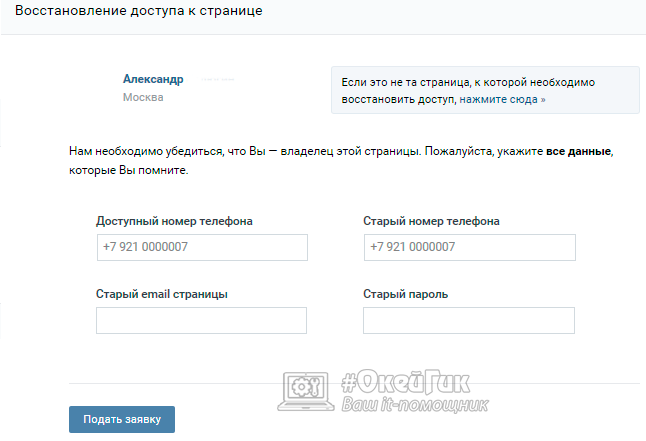
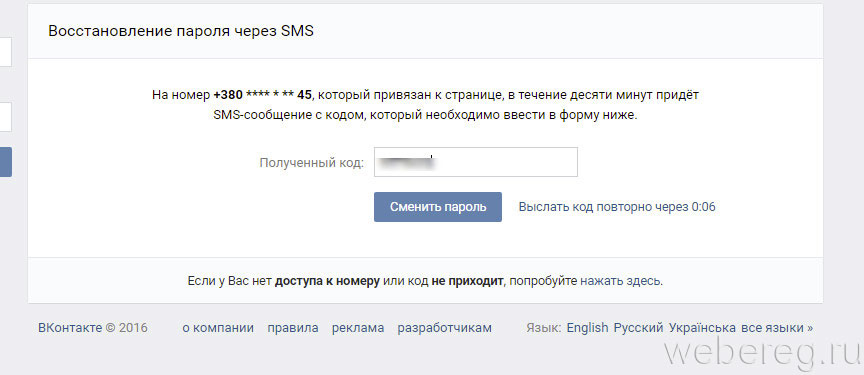 После этого на всякий случай смените логин и пароль, не полагайтесь на память, обязательно запишите их.
После этого на всякий случай смените логин и пароль, не полагайтесь на память, обязательно запишите их.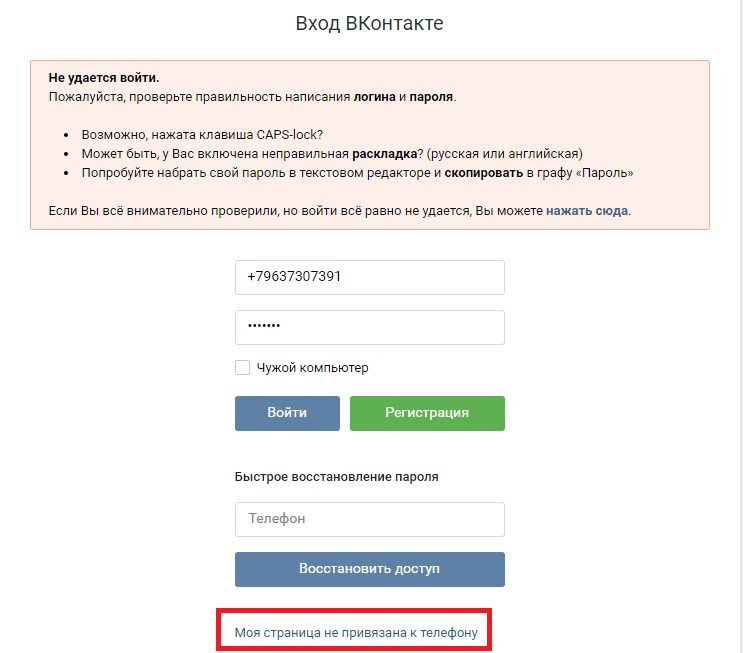
 Также можно перечислить сразу несколько вариантов.
Также можно перечислить сразу несколько вариантов.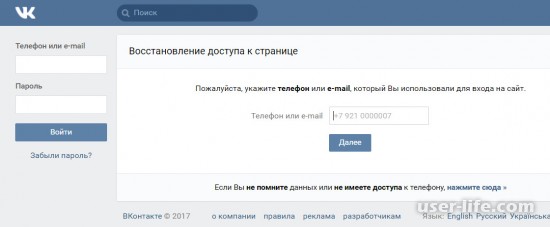


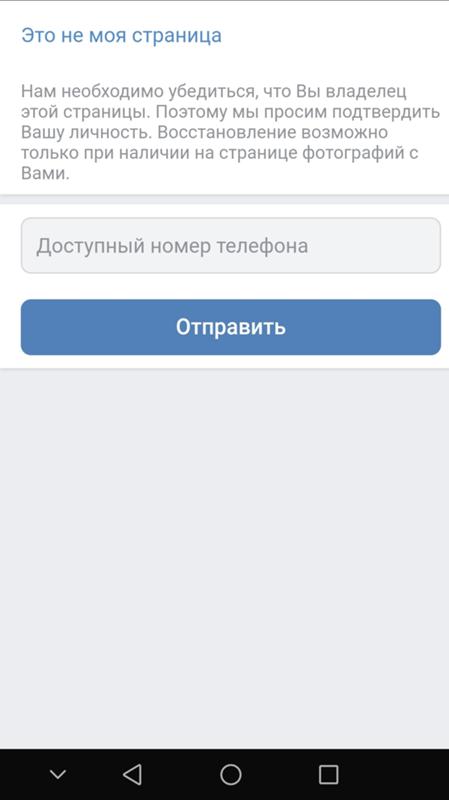

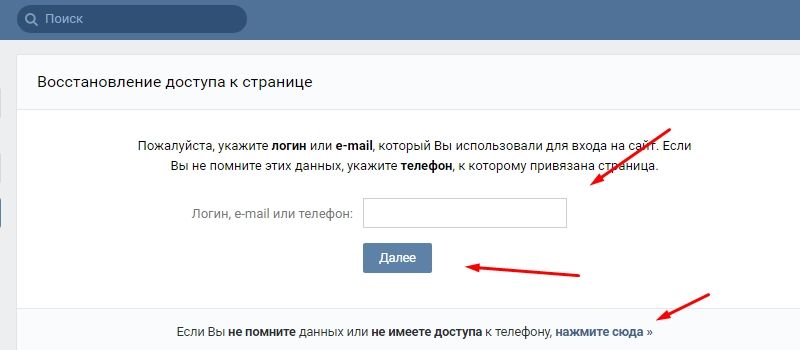
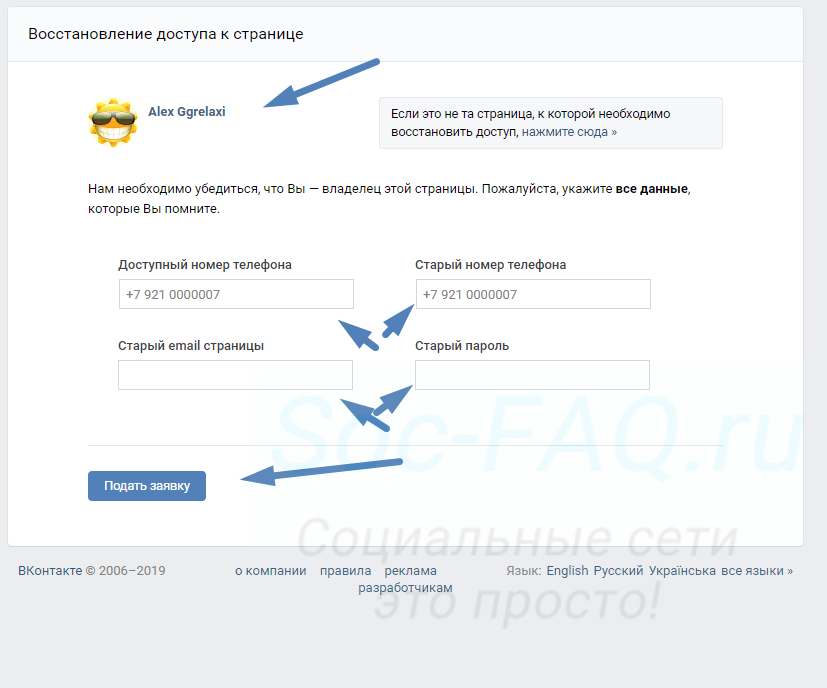 Далее в вами по почте свяжется специалист.
Далее в вами по почте свяжется специалист.


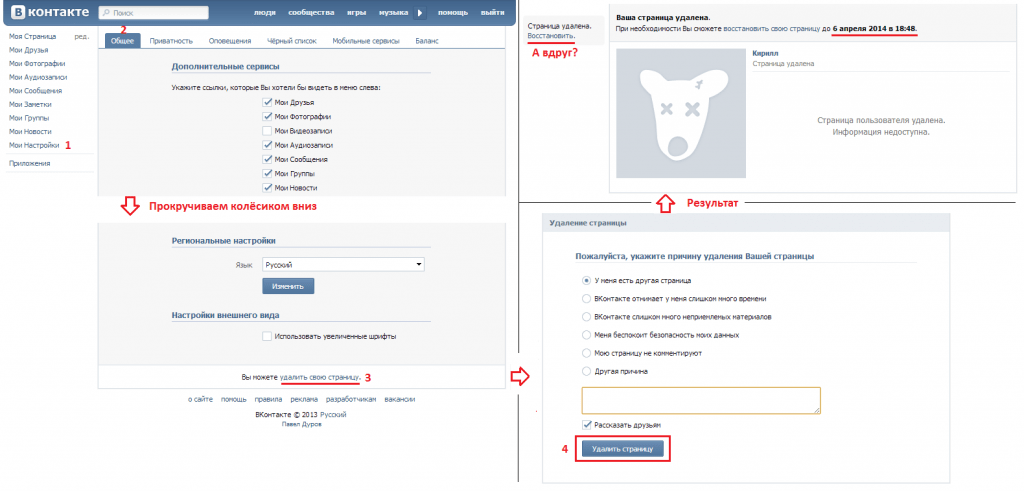
Добавить комментарий